我們需要為我們的Windows 電腦安裝影片播放器,但在安裝新軟體之前,最好獲取一些關於它的資訊。最好基於支援的檔案格式和易用性對其效能進行初步評估。
下面的文章向你詳細介紹了可在你的Windows 電腦上使用的十大免費影片播放器。它們可以輕鬆安裝在 Windows 11/10/7/8/、Windows XP 和 Mac 上。
目錄
第一部分:適用於 Windows & Mac 的十大最佳免費媒體播放器
1. VLC
長期以來,VLC一直在頂級影片播放器中位居前列。它的優點不僅包括易於上手,而且還可以輕鬆調整以提高效能。值得稱道的是,它是一款開源軟體工具,並且你可以輕鬆找到社區維護的許多免費版本。
支援的檔案格式:
對於影片檔案:Real、Matroska (MKV)、Annodex、OGM、OGG、3GP、MOV、MP4、WMA、WMV、ASF、AVI、MPEG。對於音訊檔案:Creative Voice、SMF、Standard MIDI、FLV (Flash)、FLAC、RawDV、Nut、MXF、AC3、DTS。
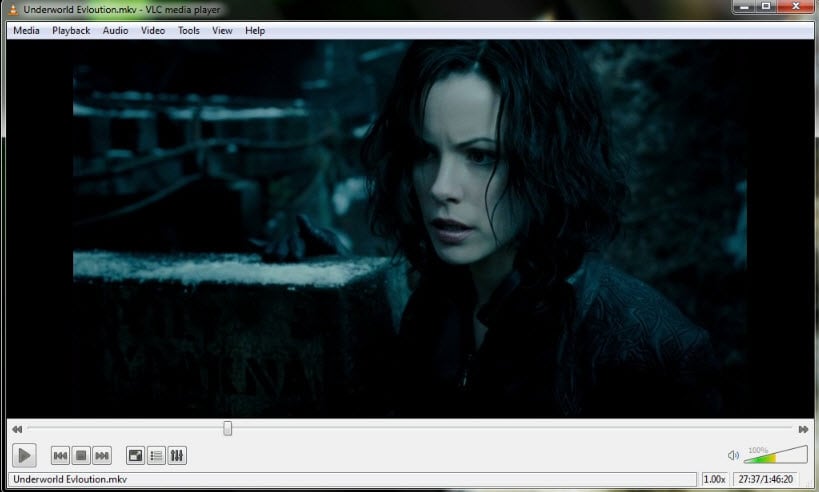
2. GOM Player
GOM Player 以其流暢性和更高的自訂水平(方便初學者和專業人士)而聞名。它是最值得向 Windows 10 使用者推薦的播放器之一。這款影片播放器擁有一個編解碼器查找工具,可在 GOM 沒有特定編解碼器時幫助搜尋所需的編解碼器。
支援的檔案格式:
AVI、TS、MPG、FLV、MKV等。它還支援.pls和.asx等播放列表格式。
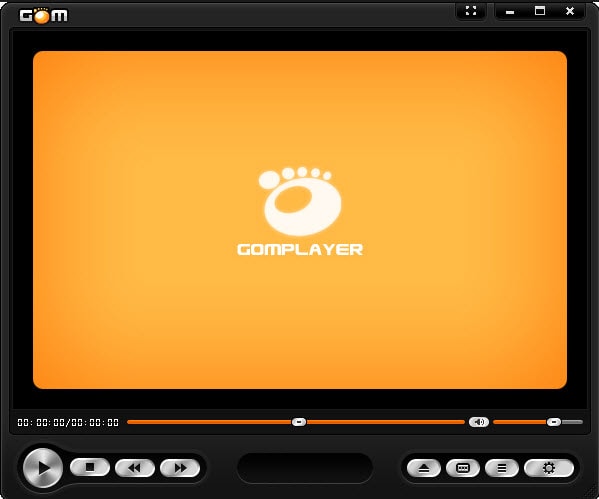
3. Pot Player
它可供所有Windows 使用者免費使用,並且提供了相當不錯的功能。你無需對此播放器添加外部編解碼器,因為它可以自動支援所有媒體檔案並依據需要更新編解碼器。
支援的檔案格式:
它支援 CUDA、DXA 和 QuickSync,而使用者可以使用 3D 眼鏡享受 3D 輸出格式。

4. Media Player Classic
你可能很少聽說過 MPC,但它以其令人難以置信的功能和開源設計成為 VLC 的最大威脅。它有足夠的能力以交互方式提供所有VLC支援的功能,並且速度更流暢。此外,它還擴展支援外部著色器和濾鏡。
支援的檔案格式:
無需額外的編解碼器即可播放 VCD、DVD、SVCD。擁有針對 MPEG-2 檔案的內建類型編解碼器,並包含針對 DTS、AC3、3GP、MP2 和 LPCM 的編解碼器。
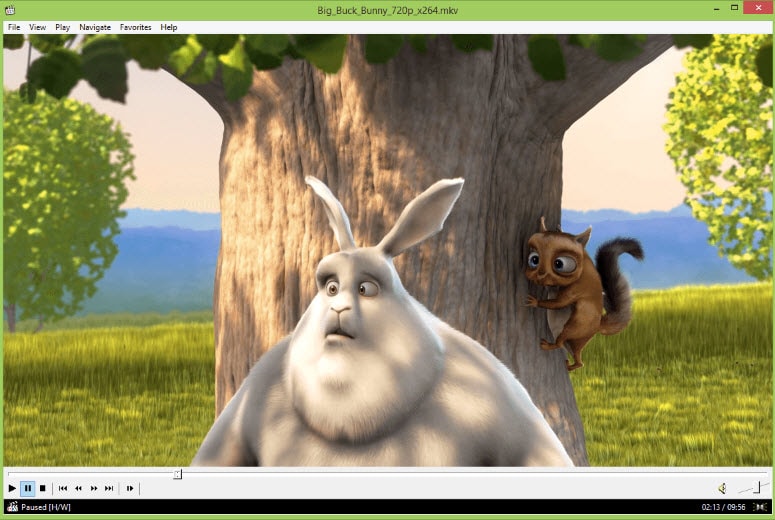
5. Kodi
Kodi 專為瘋狂的電影愛好者而設計。它的全屏介面具有很強的交互性,你也可以用這款播放器聽音樂。你還可以在欣賞電影的同時觀看圖像,但只有當你具有豐富的媒體瀏覽經驗,它才能發揮作用。
支援的檔案格式:
音訊:MIDI、AIFF、DTS、APE、WavPack、WMA、MOD、NSF 等。 影片:MPEG-1/2/4、RealVideo、WMV 和 等。
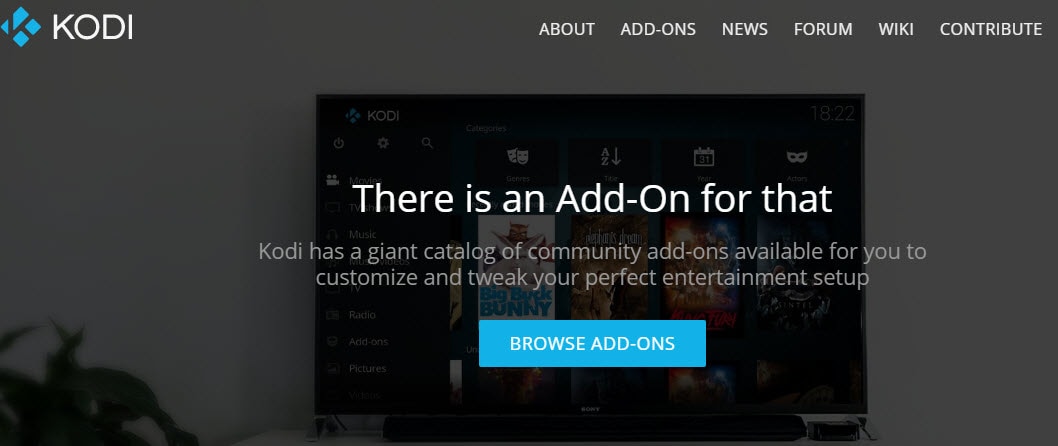
6. KM Player
影片播放和內容髮現的主要來源之一!它因破紀錄的使用者人數而受到高度評價,並且可以像獨立的影片播放器一樣高效地提供服務。
支援的檔案格式:
允許使用者播放 UHD、4K、2K 和 3D 影片。
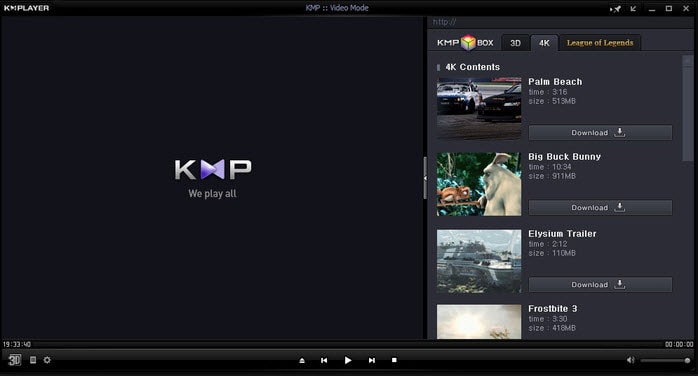
7. SM Player
這款影片播放器可用於收聽音軌和音樂內容。它有許多方便的功能和易於調整的字幕、可自訂的播放列表、螢幕截圖工具、圖形等化器等。
支援的檔案格式:
所有流行的媒體檔案格式,例如WMV、MP4、MKV、AVI 等。
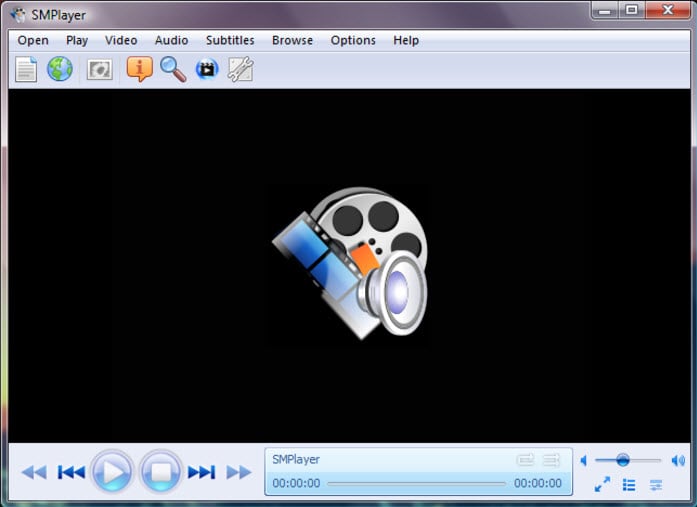
8. Media Monkey
如果你認真對待音樂,那麼 Media Monkey 就是最佳選擇。這款軟體工具最值得稱道的一點是,它可以幫助你直接從網路上獲取有關專輯、藝術家等的資訊。
支援的檔案格式:
MP3、OGG、MPC、WMA、WAV、VQF、FLAC、APE、FLAC等
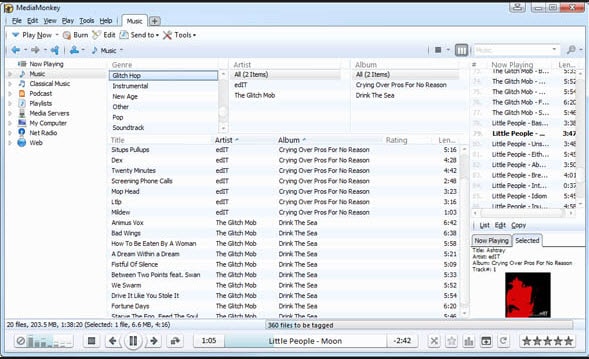
9. All Player
All Player 中隱藏著許多令人驚嘆的功能,它們對初學者和專業人士都非常有用。你會喜歡使用它的字幕語音識別功能。
支援的檔案格式:
APE、FLAC、MOV、QuickTime、RMVB、MPEG、MPG、M2TS、MKV、3GP、MP4、FLV、AVI、MP3 等等。
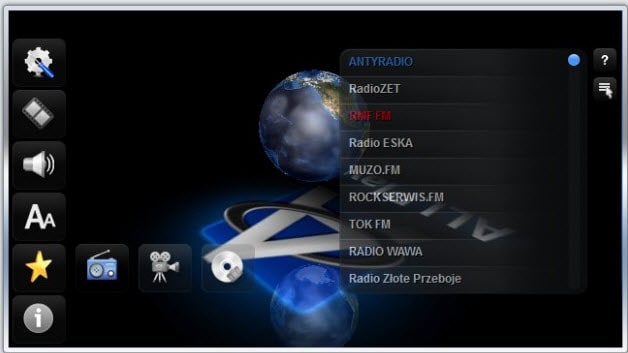
10. Real Player
Real Player 非常簡單,就像一個可靠的媒體管理器一樣工作。值得稱道的是,它還擁有一個相容 Android 的應用程式。這款多合一播放器可以幫助你播放音樂、觀看影片和查看照片。
支援的檔案格式:
它支援 M4V、MP4、RMVB、WAV、WMV、FLV、AVI 和許多其它流行的媒體檔案格式。
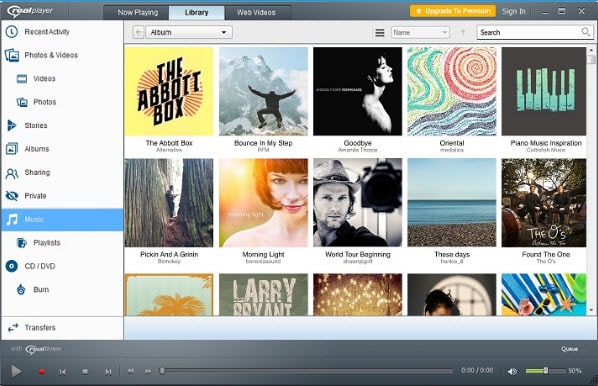
以上這些就是適用於 Windows 或 Mac 電腦的最佳免費影片播放器。你最喜歡哪一款免費媒體播放器?
第二部分:延伸觀影體驗 - 用 Filmora AI 創作專屬影片
在體驗過順暢高畫質的影片播放後,如果想將觀影靈感轉化為創作,Wondershare Filmora 是理想的延伸工具。它相容于 macOS 與 Windows,能輕鬆匯入手機、相機拍攝或網路下載的各類影片素材。除了基本剪輯功能外,Filmora 支援綠幕影片創作、抖動素材穩定化、子母畫面特效,並提供完整的音訊編輯功能與免使用費音樂素材庫,讓影片在畫面與聲音上都更具專業感。加上 AI 技術整合,無論文字轉影片或圖像轉影片,都能快速將創意變成成品。

Filmora 主要特色與功能
- 全方位格式支援:可匯入與匯出 MP4、MOV、AVI、MKV、WMV、WEBM 等多種主流影片格式,自由轉換素材,無需擔心格式限制。
- 智慧影片壓縮:自動分析影片內容,在保持高畫質的同時有效縮小檔案大小,便於上傳、分享或存檔。
- AI 影片生成:只需輸入文字或上傳圖片,即可自動生成影片,快速將創意轉化為可播放作品,節省大量製作時間。
- 進階剪輯工具:支援綠幕特效、運動鏡頭抖動穩定化、子母畫面等專業級功能,讓影片更具層次與視覺張力。
- 豐富音訊編輯功能與素材庫:內建免費音樂音效庫,輕鬆打造引人入勝的聲音軌道,提升影片感染力。
- 跨平台操作體驗:Windows、Mac 與手機 App 無縫編輯與同步作品,隨時隨地都能創作。
結語
無論你是追求流暢播放、豐富格式支援的免費播放器的使用者,還是希望將觀影靈感轉化為專屬影片的創作者,這些工具都能滿足你的需求。從 VLC、GOM Player 到 KMPlayer、Media Player Classic,每款播放器都有其獨特優勢,讓你在欣賞影片時享受最佳體驗;而 Filmora 則提供完整剪輯與 AI 創作功能,讓影片不再只是觀看,而是成為你展現創意、製作專屬作品的舞台。選擇合適的播放器與創作工具,從「看」到「做」,你的影音體驗將全面升級。







